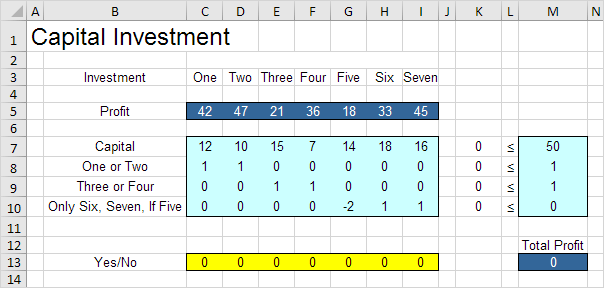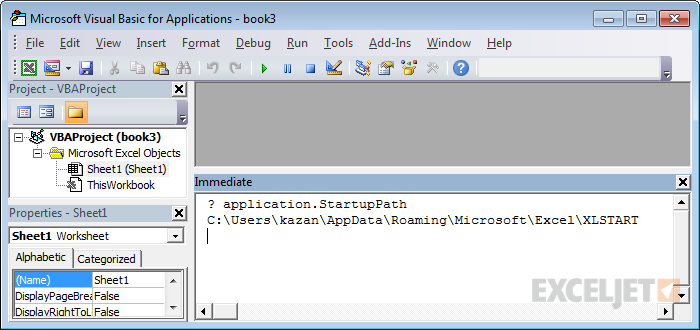„Shift“ klavišas | Įdėkite supjaustytas ląsteles | Magiškas judėjimas
Į perkelti stulpelius „Excel“ , naudokite „Shift“ klavišą arba „Insert Cut Cells“. Taip pat galite pakeisti visų stulpelių tvarką vienu magišku judesiu.
„Shift“ klavišas
Norėdami greitai perkelti „Excel“ stulpelius neperrašydami esamų duomenų, paspauskite ir palaikykite klaviatūros klavišą „Shift“.
1. Pirmiausia pasirinkite stulpelį.

2. Užveskite pelės žymeklį virš pasirinktos ribos. Pasirodo keturių pusių rodyklė.
„Excel“ skaičiuoja raides langelyje

3. Paspauskite ir palaikykite klaviatūros klavišą „Shift“.
4. Spustelėkite ir palaikykite kairįjį pelės mygtuką.

5. Perkelti stulpelį į naujas pareigas.

6. Atleiskite kairįjį pelės mygtuką.
7. Atleiskite „Shift“ klavišą.
Rezultatas:

Norėdami perkelti kelis „Excel“ stulpelius neperrašydami esamų duomenų.
8. Pirmiausia pasirinkite kelis stulpelius spustelėdami ir vilkdami stulpelių antraštes.

excel vba pasirinkite diapazoną iš aktyvios ląstelės
9. Pakartokite 2-7 veiksmus.
Rezultatas:

Pastaba: panašiu būdu „Excel“ galite perkelti vieną ar kelias eilutes.
Įdėkite supjaustytas ląsteles
Jei jums labiau patinka senamadiškas būdas, atlikite šiuos veiksmus.
1. Pirmiausia pasirinkite stulpelį.

2. Dešiniuoju pelės mygtuku spustelėkite, tada spustelėkite Iškirpti.

3. Pasirinkite stulpelį. Stulpelis bus įterptas prieš pasirinktą stulpelį.

4. Dešiniuoju pelės mygtuku spustelėkite, tada spustelėkite Insert Cut Cells.

Rezultatas:

Pastaba: panašiai galite perkelti kelis stulpelius, vieną eilutę arba kelias eilutes.
Magiškas judėjimas
Galiausiai vienu stulbinamu judesiu galite pakeisti visų stulpelių tvarką. Ar tu pasiruošęs?
1. Pasirinkite 1 eilutę.
2. Dešiniuoju pelės mygtuku spustelėkite, tada spustelėkite Įterpti.

kaip suapvalinti iki 5 tikslumu Excel
3. Pirmąja eilute nurodykite naują stulpelių tvarką (Pardavimai, Ketvirtis, Šalis, Pavardė).
4. Pasirinkite duomenis.

5. Skirtuko Duomenys grupėje Rūšiuoti ir filtruoti spustelėkite Rūšiuoti.

Pasirodo dialogo langas Rūšiuoti.
6. Spustelėkite Parinktys.

7. Spustelėkite Rūšiuoti iš kairės į dešinę ir spustelėkite Gerai.

8. Išskleidžiamajame sąraše „Rūšiuoti pagal“ pasirinkite 1 eilutę ir spustelėkite Gerai.

9. Ištrinkite 1 eilutę.
Rezultatas:

Pastaba: ši technika yra gana įspūdinga, jei reikia pertvarkyti daugelio stulpelių tvarką.
Eiti į kitą skyrių: Formulės ir funkcijos